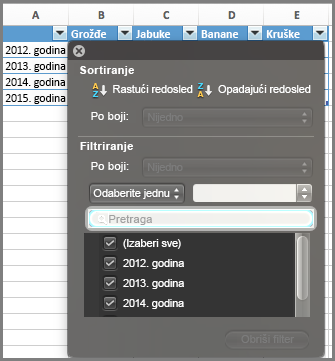Kada kreirate grafikon, grupe podataka možete promeniti na dva načina:
-
Koristite dijalog Izbor izvora podataka da biste uredili podatke u grupama ili ih prerasporedili na grafikonu.
-
Koristite filtere grafikona da biste prikazali ili sakrili podatke u grafikonu.
Uređivanje ili preraspoređivanje grupe
-
Kliknite desnim tasterom miša na grafikon, a zatim odaberite stavku Izaberi podatke.
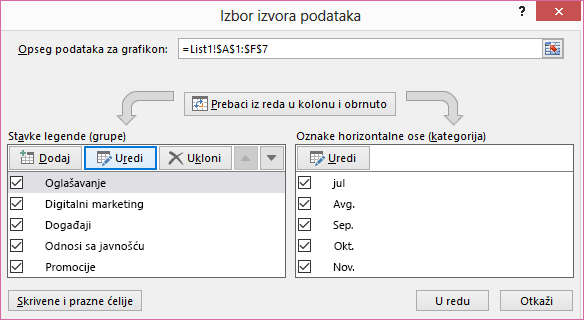
-
U polju Stavke legende (grupe) kliknite na grupe koje želite da promenite.
-
Kliknite na Uredi, unesite promene i kliknite na dugme U redu.
Promene koje unesete mogu raskinuti vezu ka izvornim podacima na radnom listu.
-
Da biste prerasporedili grupu, izaberite je, a zatim izaberite stavku Premesti nagore


Grupe podataka možete da dodate ili uklonite u ovom dijalogu tako što ćete kliknuti na dugme Dodaj iliUkloni. Uklanjanje grupe podataka briše je sa grafikona—ne možete koristiti filtere grafikona da biste je ponovo prikazali.
Ako želite da preimenujete grupu podataka, pročitajte članak Preimenovanje grupe podataka.
Filtriranje podataka u grafikonu
Počnite sa filterima grafikona.
-
Kliknite na bilo koje mesto u grafikonu.
-
Kliknite na dugme Filteri

-
Na kartici Vrednosti potvrdite ili opozovite izbor grupa ili kategorija koje želite da prikažete ili sakrijete.
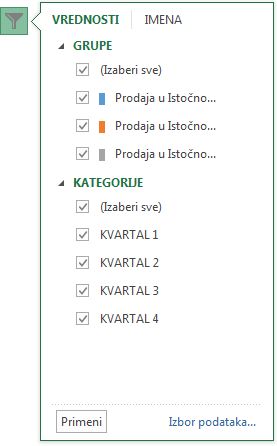
-
Kliknite na dugme Primeni.
-
Ako želite da uredite ili preraspodelite podatke u grupama, kliknite na Izbor podataka, a zatim pratite korake 2-4 u sledećem odeljku.
Uređivanje ili preraspoređivanje grupe
-
Kliknite na grafikon.
-
Na traci izaberite stavku Dizajn grafikona, a zatim stavku Izbor podataka.

Tako ćete izabrati opseg podataka grafikona i prikazati dijalog Izbor izvora podataka.
-
Da biste uredili grupu legendi, u polju Stavke legende (grupe) kliknite na grupu koju želite da promenite. Zatim uredite polja vrednosti Ime i Y da biste izvršili promene.
Napomena: Promene koje unesete mogu raskinuti vezu ka izvornim podacima na radnom listu.
-
Da biste prerasporedili grupu legendi, u polju Stavke legende (grupe) kliknite na grupu koju želite da promenite, a zatim izaberite strelice


Filtriranje podataka u grafikonu
-
U Word i PowerPoint: Izaberite grafikon, a zatim na kartici Dizajn grafikona izaberite stavku Uredi podatke u programu Excel.

U programu Excel izaberite naslov kategorije, a zatim na kartici Početak izaberite stavku & Filtriraj > filter.

-
Zatim kliknite na strelicu padajućeg menija da biste izabrali podatke koje želite da prikažete i opozovite izbor podataka koje ne želite da prikažete.